●○●イラレ道場-ちょこっとレッスン●○●
今日も、初心者の方のお役に立つ
Illustratorの便利なテクを、ご紹介します\(^。^)
◇◇◇クリッピングマスクができないときどうするの?\(^。^)◇◇◇
みなさま、おはこんばんちは\(^。^)
千葉名人でございます♪
今回はマスクについてのレッスンです(^v^)/
mityさん から、質問してもらった内容を元に
ちょこっとレッスンしてみましょう(^_-)
(mityさんいつも、ネタをありがとうございますm(_ _)m)
●今回、ひとつのレイヤーのあるグループ化した
オブジェクトを、違うレイヤーにコピペする場合、
「表示されていないレイヤーかロックされている
レイヤーに○○しようとしています」と表示され、
ペーストができませんでした。
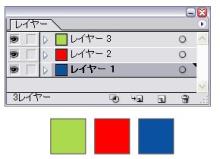
これをみてみてください\(^。^)
それぞれのレイヤーに、オブジェクトが配置されています。
レイヤーには目玉マークが付いてます。
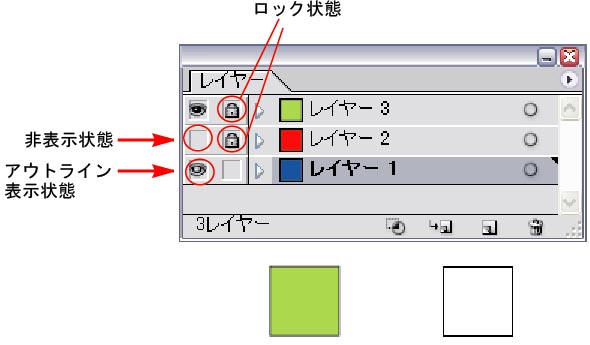
次にこちらを、ごらんください\(^。^)
レイヤーのところについていた、目玉のマークが
消えたり、目玉のマークの横にカギのマークが
表示されています。そして、それに連動して
したの配置してあるオブジェクトが、非表示に
なったりアウトライン表示になったりしております。
目玉マークをクリックすると、目玉マークが消えて
そのレイヤーのオブジェクトが非表示になります。
Ctrlボタン(Macの場合はコマンドボタン)を押しながらクリックすると目玉マークが
白抜きになります。こうすると、そのレイヤーのオブジェクト
だけがアウトラインで表示されるようになります。
鍵のマークのところは、クリックすると鍵がかかります。
そのレイヤーのオブジェクトは、ロックされて動かせなくなります。
その状態になっているレイヤーに、別のレイヤーなどから
コピーペーストしてオブジェクトを持って行こうとすると
エラーメッセージが出てきます(^_-)
mityさんの場合は、別な理由の場合かも知れませんね。
グループ化されている、オブジェクトの一部だけを
ダイレクト選択ツールで選択して、コピーペーストして
持って行こうとすると、バグみたいなのが出たりすることが
ありますので、マスクにするオブジェクトは、一端
グループを解除してから、コピーして、別のレイヤーを
選択してから、Ctrl+Bでペーストしてあげるとバッチリだと
おもいますよ(^。^)Ctrl+Bでペーストすると、コピーした位置と
同じ座標にペースト出来ますが、一番背面にペーストされて
しまいますので、重なり順を、マスクの対処になるオブジェクトの
上にくるように、してあげてくださいね(^_-)
mityさん、これで解決しない場合は、データメールで
おくってくださいね(^。^)うまくいくといいですね♪
【キーボードでの重なり順の変更方法】
Ctrl+Shift (Mac コマンド+shift)を押しながら ] (日本語文字の「む」があるキー)を押すと
選択しているオブジェクトがレイヤーの中で上に、[ を押すと、選択しているオブジェクトが
レイヤーの中で下に移動しますよ\(^。^)みんなもやってみてね
(後日)–mityさんから(^。^)
千葉名人さま
レイヤーのコピペの件ですが、
解決しました!
レイヤーパレットの右横にある、
▼の右向いたマークをクリックして、
「コピー元にペーストする」という項目の
チェックをはずしたらできました!(#^.^#)
いつもありがとうございます!!
またこれからもどうぞよろしく
お願いします~~~。<(_ _)>

よかったですねーっ♪
コピー元レイヤーにペーストというのは
複数レイヤーにオブジェクトを配置している
ファイルを別の、Illustratorのファイルに
移動させて利用するときに便利な機能でございます。
ただ、この機能は普通に使う時は
オフにしておかないと逆に不便ですね(^^;)
原因がわかって、よかったですね(^◇^)

https://www.illareya.net/wp-content/uploads/ameimg/blog_import_5847777ceb96c.gif
イラレ屋、新サーバーでリニューアルオープンいたしました(^◇^)
スピードアップでサクサクと営業中でーす\(^^※)これからもよろしくね!
イラレ屋のプレゼントコーナー もよろしくね♪
=================================
(イラレ屋の便利なパターンスウォッチ素材集)
=================================
![]()
![]()
パターンスウォッチ
<1000個以上のスウォッチデータをラインナップ\(^。^)>
CD版と、ダウンロード版がございます(^_-)
カラーのパターンスウォッチもありますよ!
大好評発売中でーす(^◇^)
ショッピングカート
![]()
安心ゼウスのクレジットカード決済から普通銀行、ネット銀行
郵貯、代引き決済に対応いたしております\(^。^)
ぜひ、ご注文お待ちしております(^◇^)
=================================
ダウンロードからインストールまで、安心の
メールサポート付き!だから初心者のみんなも
スウォッチが欲しい時は、イラレ屋に注文してね!
まってまーす\(^。^)
※画像をクリックすると、拡大表示で綺麗な画像が見られますよ!

ヤフーオークションもよろしくどうぞ\(^。^)
【イラレ屋のメルマガ】------メールマガジンもよろしくね♪
| illustrator革命!イラレ通信\(^◇^)/ |
|---|
| カンタン!イラレ道場\(^◇^) |
|---|
イラレ道場 読者登録 / 解除
![]()
https://www.illareya.net/wp-content/uploads/ameimg/blog_import_5847777ebc7f1.gif
ブログの人気投票です\(^。^)
毎日クリックして、応援してね!

(よかったら、これもクリックして応援してね!)
-----–(イラレ道場本部)-----–

本部のレッスンもやってみてね\(^。^)




コメント
SECRET: 0
PASS:
千葉名人さま
レイヤーのコピペの件ですが、
解決しました!
レイヤーパレットの右横にある、
▼の右向いたマークをクリックして、
「コピー元にペーストする」という項目の
チェックをはずしたらできました!(#^.^#)
いつもありがとうございます!!
またこれからもどうぞよろしく
お願いします~~~。<(_ _)>
SECRET: 0
PASS:
mityさん、おはこんばんちは\(^。^)
それは、まったく予想してませんでした(^^;)よく、発見しましたね!
その機能、使う時はめちゃくちゃ
便利なんですが、普段オンになってると
不便ですね(^^;)
こちらこそ、よろしくでーす\(^。^)
SECRET: 0
PASS:
久しぶりにお邪魔したら、ランキングの上にメガネちゃんで刈り上げ君のNewキャラが! イイです、味があります。 ログをさかのぼって読むとエピソードが出てくるかもと、申し訳ないのですが簡単にご紹介いただけますか?
SECRET: 0
PASS:
marioさん、おひさしぶりですぅ(^◇^)
お元気ですか?
刈り上げキャラって学くんのことですか?
実は、これは、高校時代のクラスの友達だった級長の、伊藤くんというモデルが実在しているキャラクターで、勉強熱心で非常にまじめな男なんですよーっ(^^;)
前に、描いた漫画でこの、キャラが出てくるのを、イラレ屋で掲載しようかと思ってるので、よかったらみてくださいね\(^。^)
おくればせましたが、今年もよろしくお願いいたしまーす(^_-)
SECRET: 0
PASS:
学くん漫画をアップされたら、メルマガでお知らせくださいね。 とーても楽しみにしています。
元気か元気じゃないか、わかんないですが平穏に仕事も生活もしておりまーす。
こちらこそ、今年もよろしくお願いしまっす。 ご説明ありがとでしたー
SECRET: 0
PASS:
marioさん、おはこんばんちは\(^。^)
了解いたしました。イラレ通信で
アップしたらお知らせさせて頂きますね♪